
Cách Kiểm Tra Thông Số Cấu Hình Máy Tính:
Hướng Dẫn Chi Tiết
Việc kiểm tra thông số cấu hình máy tính rất quan trọng, giúp bạn hiểu rõ hiệu năng và khả năng đáp ứng nhu cầu sử dụng của mình. Trong bài viết này, chúng tôi sẽ hướng dẫn bạn những cách đơn giản nhất để kiểm tra cấu hình máy tính nhanh chóng.
1. Sử Dụng Lệnh "dxdiag"
DirectX Diagnostic Tool là một tiện ích sẵn trong Windows giúp bạn xem các thông số phần cứng và phần mềm.
Cách thực hiện:
Nhấn Windows + R để mở hộp thoại Run.
Gõ lệnh dxdiag và nhấn Enter.
Cửa sổ DirectX Diagnostic Tool sẽ hiện ra, cung cấp thông tin về CPU, RAM, GPU, và hệ điều hành.
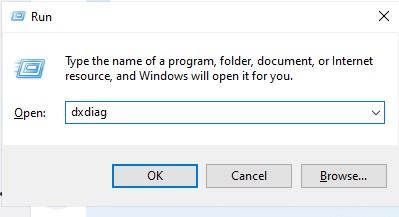
2. Kiểm Tra Trong Settings Của Windows
Cách này phù hợp với người muốn thông tin nhanh về cấu hình máy.
Cách thực hiện:
Nhấn Windows + I để mở Settings.
Vào System > About.
Tại đây, bạn sẽ xem được thông tin về CPU, RAM, và phiên bản Windows.
3. Sử Dụng Task Manager
Task Manager không chỉ hiển thị các tiến trình đang chạy mà còn cung cấp thông tin chi tiết về cấu hình máy.
Cách thực hiện:
Nhấn Ctrl + Shift + Esc để mở Task Manager.
Chuyển sang tab Performance.
Tại đây, bạn sẽ thấy các thông tin chi tiết về CPU, RAM, đĩa cứng, và GPU.
4. Dùng Phần Mềm Bên Thứ Ba
Nếu bạn muốn thông tin chi tiết và toàn diện hơn, hãy sử dụng các phần mềm chuyên dụng như:
CPU-Z: Hiển thị chi tiết thông tin về CPU, RAM.
GPU-Z: Chuyên dùng kiểm tra thông số card đồ họa.
Speccy: Hiển thị tất cả thông tin phần cứng máy tính.
Cách sử dụng CPU-Z:
Tải và cài đặt CPU-Z từ trang chủ.
Mở phần mềm, bạn sẽ xem thông tin về CPU, RAM, và bo mạch chủ.

5. Sử Dụng Lệnh "Systeminfo" Trong Command Prompt
Lệnh "Systeminfo" cung cấp danh sách thông tin cơ bản về hệ thống.
Cách thực hiện:
Nhấn Windows + S, tìm kiếm Command Prompt và mở dưới quyền admin.
Gõ lệnh systeminfo và nhấn Enter.
Danh sách thông tin hệ thống sẽ hiện ra.
===>>» xem thêm : Báo giá máy tính bàn mới nhất

Bình luận